怎么关闭win10系统快速启动
现在大部分电脑都是win10系统,有些用户想知道怎么关闭快速启动,接下来小编就给大家介绍一下具体的操作步骤。
具体如下:
1. 首先第一步根据下图箭头所指,点击左下角【开始】图标。
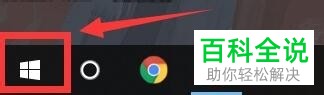
2. 第二步在弹出的菜单栏中,根据下图箭头所指,点击【齿轮】图标。
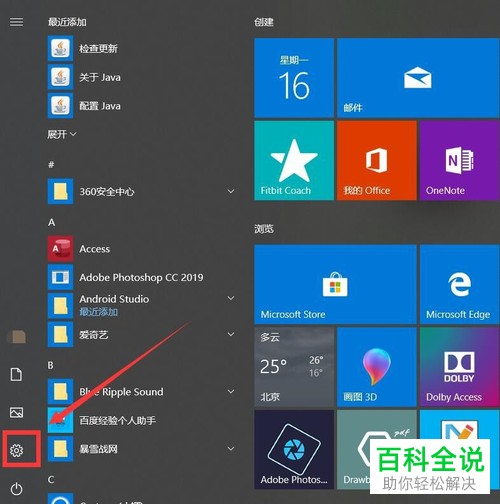
3. 第三步打开【设置】窗口后,根据下图箭头所指,点击【系统】选项。

4. 第四步进入【系统】页面后,根据下图箭头所指,点击【电源和睡眠】选项。
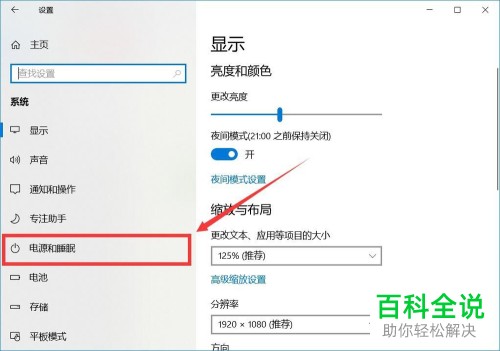
5. 第五步在右侧页面中,根据下图箭头所指,点击【其他电源设置】选项。

6. 第六步打开【电源选项】窗口后,根据下图箭头所指,点击左侧【选择电源按钮的功能】。
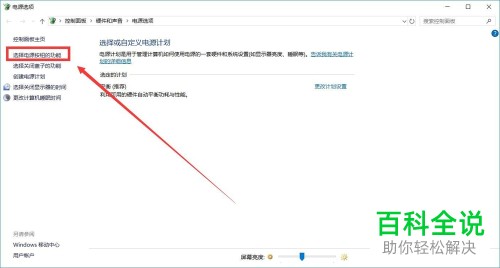
7. 最后在跳转的页面中,根据下图箭头所指,先取消勾选【启用快速启动】,接着点击【保存修改】选项即可。
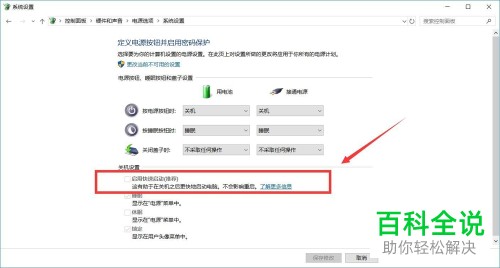
以上就是怎么关闭win10系统快速启动的方法。
赞 (0)

